- Guild Wars 2 ist eines der beliebtesten MMORPGs der letzten Jahre mit Hunderttausenden von Spielern weltweit.
- Leider gibt es diejenigen, die G. bemerkenuild Wars 2 stürzt unter Windows 10 ab.
- Um dieses Problem zu beheben, können Sie versuchen, die Treiber Ihres PCs zu aktualisieren oder Ihre Spieldateien zu reparieren.
- Wenn das nicht funktioniert, wird es sicherlich ausreichen, das Spiel im Clean Boot zu starten.

Diese Software repariert häufige Computerfehler, schützt Sie vor Dateiverlust, Malware, Hardwarefehlern und optimiert Ihren PC für maximale Leistung. Beheben Sie PC-Probleme und entfernen Sie Viren jetzt in 3 einfachen Schritten:
- Laden Sie das Restoro PC-Reparatur-Tool herunter das kommt mit patentierten Technologien (Patent verfügbar Hier).
- Klicken Scan starten um Windows-Probleme zu finden, die PC-Probleme verursachen könnten.
- Klicken Repariere alles um Probleme zu beheben, die die Sicherheit und Leistung Ihres Computers beeinträchtigen
- Restoro wurde heruntergeladen von 0 Leser in diesem Monat.
Guild Wars 2 ist ein sehr beliebtes MMORPG-Spiel mit Hunderttausenden Benutzern auf der ganzen Welt; jetzt stürzt Guild Wars 2 laut einigen Beschwerden ab und hängt sich in Windows 10 auf:
Wenn ich das Spiel Guild Wars 2 starte, stürzte mein Computer ab. Ich habe dann meine Grafikkartentreiber aktualisiert, wie sie in den Foren vorgeschlagen wurden (ich verwende Windows 8.1), aber jetzt bekomme ich diese ständigen Fehlermeldungen, wenn ich das Spiel ausführen möchte. Welche weiteren Schritte kann ich unternehmen, damit ich Guild Wars 2 wieder spielen kann?
Der Guild Wars 2-Spieler teilt dann einen Link zu dem genauen Fehler, den er erhält: Ausnahme: c0000005; Speicher an Adresse 7425e8a9 konnte nicht gelesen werden;
App: Gw2.exe.
Wenn dies den Absturz Ihres Guild Wars 2-Spiels unter Windows 10 nicht behoben hat, beschreiben Sie Ihr Problem gründlich im Kommentarfeld und wir werden schnell mehr darüber recherchieren, um eine richtige Lösung für Sie zu finden Problem.
Wie behebe ich den Absturz von Guild Wars 2 unter Windows 10?
1. Aktualisieren Sie Ihre Treiber

Guildwars selbst ist ein ziemlich altes Spiel, aber die ständigen Updates bedeuten, dass sich das Spiel seit seiner ersten Veröffentlichung stark weiterentwickelt hat, und damit auch die Systemanforderungen, um es ordnungsgemäß auszuführen.
Abgesehen davon, nur weil das Spiel aus dem Jahr 2012 stammt, heißt das nicht, dass ein 2012er PC es schneiden wird.
Wenn Ihr PC jedoch so alt ist, aber damals noch top-end war, dann kann eine komplette Runde von Treiber-Updates ausreichen, um die neueste Version von Guild Wars 2 auszuführen.
Es ist jedoch schwierig, die richtigen Treiber zu finden, insbesondere wenn Ihre Hardware älter ist, und dann ist eine gute Drittanbieterlösung wie z DriverFix ist eine großartige Ergänzung für Ihre digitale Bibliothek.

Angetrieben von einer Bibliothek von 18 Millionen Treibern scannt dieses Tool Ihren PC, lädt alle Treiber herunter, die es für notwendig hält, und installiert sie dann in einem Schritt für Sie.

DriverFix
Aktualisieren Sie Ihre Treiber und vermeiden Sie alle Probleme beim Spielen von Guild Wars 2. Nutzen Sie DriverFix noch heute!
2. Repariere deine Spieldateien

- Finden Sie Ihre Gw2.exe Datei
- Diese sollte sich in Ihrem Guild Wars 2-Installationsverzeichnis befinden
- Klicken Sie mit der rechten Maustaste auf die Datei und wählen Sie Verknüpfung erstellen
- Ändern Sie den Namen der Verknüpfung in Guild Wars 2 Reparatur
- Klicken Sie mit der rechten Maustaste auf die Verknüpfung und wählen Sie Eigenschaften
- Schaue auf die Ziellinie und füge hinzu -Reparatur bis zum Ende
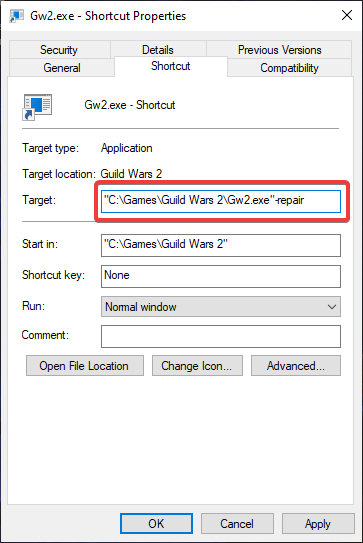
- Es sollte jetzt ungefähr so aussehen:
"C:\Spiele\Guild Wars 2\gw2.exe" -reparieren - Wählen Sie Ok
Ihr Spielclient sollte nun beginnen, sich selbst zu reparieren, und Guild Wars 2 sollte danach normal starten.
3. Führen Sie einen sauberen Neustart durch
- Drücken SieStart
- EintippenMSCONFIG
- Wählen Sie das erste Ergebnis aus, um die. zu startenSystemkonfigurationswerkzeug
- Gehe zumDienstleistungenTab
- Aktivieren Sie das Kästchen mit der AufschriftVerstecke alle Microsoft-Dienste
- Wählen Alle deaktivieren
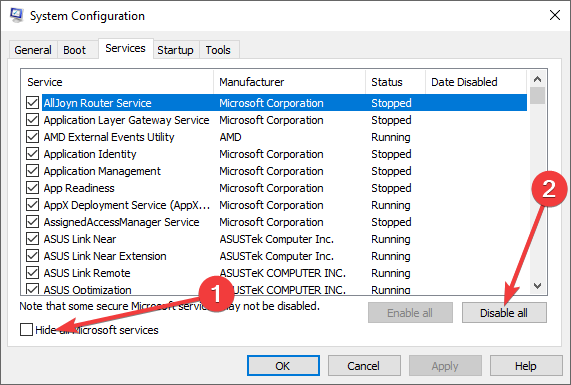
- Stellen Sie sicher, dass Sie alle kritischen Dienste überprüfen, die Sie auch in Clean Boot benötigen, wie z. B. die Anwendungen für Ihre Peripheriegeräte oder Ihre Wireless-Verbindungssoftware
- Gehen Sie zur Registerkarte Start und wählen Sie Task-Manager öffnen
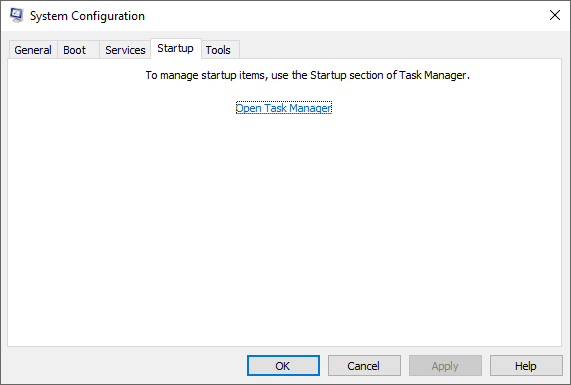
- Klicken Sie mit der rechten Maustaste auf alle angezeigten Apps und wählen Sie nacheinander Deaktivieren aus
- OK klicken
- Starten Sie Ihren PC neu und versuchen Sie dann erneut, Guild Wars 2 zu starten.
Guild Wars 2 hat einige Probleme in Windows 10, wie Abstürze, Grafikfehler, Treiberprobleme, Probleme mit dem Vollbild-Spielmodus und Verzögerungen bei den Spieleinstellungen. Falls Sie auf eines dieser Probleme stoßen, überprüfen Sie dies Anleitung reparieren und sie loswerden.
Wenn Sie beim Spielen von Guild Wars 2 Probleme mit Ihrer Verbindung haben oder einfach nur auf andere Server zugreifen möchten, die Sie aufgrund Ihres geografischen Standorts nicht erreichen können, wenden Sie sich an unsere Liste der besten VPN-Dienste für Guild Wars 2.
Teilen Sie uns mit, mit welcher Methode Sie Ihre Guild Wars 2-Probleme behoben haben, indem Sie uns unten im Kommentarbereich Feedback hinterlassen.
 Haben Sie immer noch Probleme?Beheben Sie sie mit diesem Tool:
Haben Sie immer noch Probleme?Beheben Sie sie mit diesem Tool:
- Laden Sie dieses PC-Reparatur-Tool herunter auf TrustPilot.com als großartig bewertet (Download beginnt auf dieser Seite).
- Klicken Scan starten um Windows-Probleme zu finden, die PC-Probleme verursachen könnten.
- Klicken Repariere alles um Probleme mit patentierten Technologien zu beheben (Exklusiver Rabatt für unsere Leser).
Restoro wurde heruntergeladen von 0 Leser in diesem Monat.


![ARK Survival stürzt immer wieder ab / Startprobleme [Gamers' Guide]](/f/b3faab64951316aaadb3721a99be1041.jpg?width=300&height=460)